A veces usted puede necesitar hacer blanco y negro su foto de color. Alcance este resultado fácilmente usando el programa AVS Photo Editor. Además se puede fijar algunos ajustes adicionales para hacer su imagen verse del modo deseado.
Pulse aquí para descargarlo. Después de que termine la descarga, ejecute el archivo AVSPhotoEditor.exe y siga las instrucciones del programa de instalación.
[Volver al inicio]
 Primero ejecute AVS Photo Editor: haga clic doble en el icono del programa correspondiente en su escritorio.
Si usted desactiva la casilla Crear un atajo en el escritorio durante la instalación, usted puede ejecutar el programa del menú Inicio. Por favor siga Inicio > Todos los programas > AVS4YOU > Image > AVS Photo Editor.
Primero ejecute AVS Photo Editor: haga clic doble en el icono del programa correspondiente en su escritorio.
Si usted desactiva la casilla Crear un atajo en el escritorio durante la instalación, usted puede ejecutar el programa del menú Inicio. Por favor siga Inicio > Todos los programas > AVS4YOU > Image > AVS Photo Editor.
Al iniciar el programa, al lado izquierdo de la ventana usted puede ver el árbol de carpetas que representa la estructura de archivos y carpetas de su ordenador. Haga clic izquierdo en las carpetas necesarias para abrirlas. El contenido de la carpeta que contiene la imagen que usted desea editar se mostrará en el panel ubicado en la parte inferior de la ventana y en el área de vista previa como miniatura. Haga doble clic en la imagen necesaria y ésta se mostrará ocupando toda el Área de vista previa.
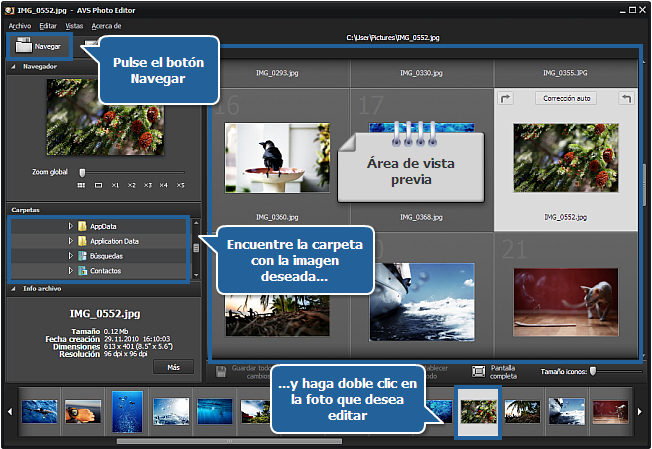
[Volver al inicio]
En cuanto usted seleccione la imagen haciendo doble clic en ella, se abrirá la pestaña Editar. Ahí hay una serie de secciones ubicadas una debajo de otra. Haga clic izquierdo en la sección Presets.
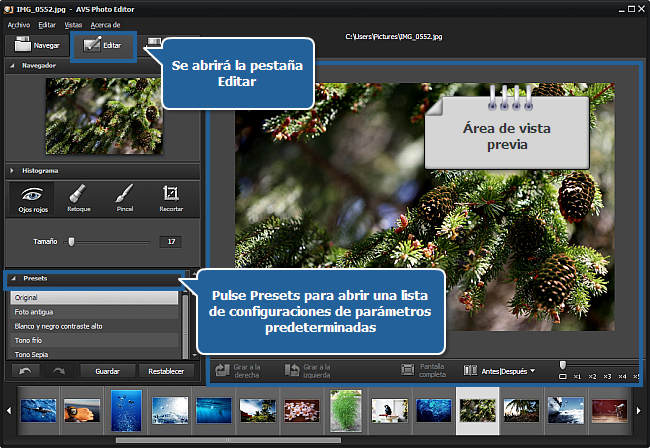
La sección se abrirá para permitirle ver y seleccionar un preset de la lista. Pulse el preset Blanco y negro alto contraste.

En el Área de vista previa usted verá como su imagen se está haciendo blanco y negro. Este efecto se alcanza por desaturar la foto y añadir más contraste y brillo. Si usted no está contento con el resultado se puede modificar algunos ajustes de tono. Para hacer esto pulse la sección Corrección de tono.
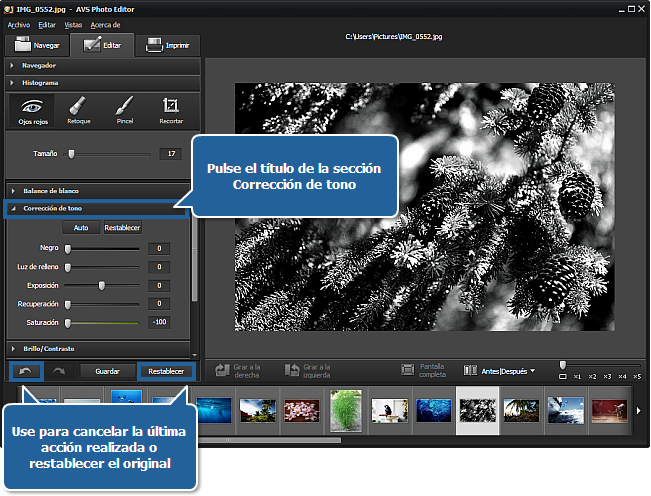
Los siguientes parámetros surgen:
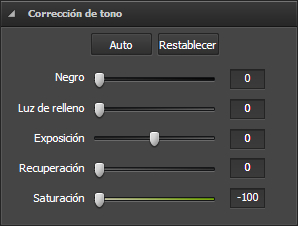
- Negro - se usa para ajustar la oscuridad de imagen total. Aumente el valor para extender las áreas negras. Los cambios mayores ocurren en las sombras, hay mucho menos cambios en los mediotonos y las altas luces.
- Luz de relleno - se usa para restablecer los detalles de sombra. Aumente el valor para poner más luz en áreas oscuras y subrayar detalles que de otro modo serían oscurecidos sin afectar las áreas que deben ser negras según los ajustes.
- Exposición - se usa para ajustar el brillo de imagen total. Reduza el valor para oscurecer la imagen y auméntelo para añadir más brillo a la imagen.
- Recuperación - se usa para restablecer los detalles de las altas luces. Se puede restablecer algunos detalles fácilmente de la mayoría de imágenes sin cambiar la exposición total o el balance de color.
 Nota
Nota: no corrija otros ajustes si usted quisiera obtener una foto en blanco y negro, puesto que el cambio del valor de
Saturación añadirá color a su foto.
Para fijar algunos ajustes arrastre el cursor a lo largo de la barra de desplazamiento o introduzca un valor en el campo al lado de la barra usando el teclado en función del ajuste que usted intenta cambiar y pulse Enter. Se puede ver el resultado en el Área de vista previa.
Se puede experimentar con estos valores como usted desee. Si usted no está contento con el resultado, se puede deshacer la última acción realizada pulsando el botón Deshacer o volver el estado original pulsando el botón Restablecer. Estos botones están ubicados en la parte inferior de la pestaña Editar.
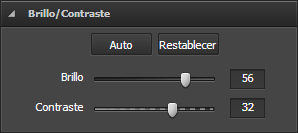 Además se puede fijar otros ajustes disponibles, tales como:
Además se puede fijar otros ajustes disponibles, tales como:
- Brillo - la oscuridad o la luminosidad relativa del color. Le permite hacer un ajuste sencillo dentro de la gama tonal de un archivo.
- Contraste - la diferencia relativa en intensidad entre un punto de una imagen y sus alrededores.
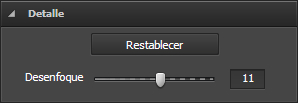
- Desenfoque - reduce (valores negativos) o aumenta (valores positivos) el contraste entre los píxeles adyacentes por medio de clarificar o oscurecer los píxeles ubicados al lado de los bordes y líneas entre los objetos bien marcados, con lo cual la imagen parece más suave o agudo.
[Volver al inicio]
En cuanto la imagen necesaria esté cambiado, usted puede guardarla. Para hacerlo pulse la sección Archivo del Menú principal ubicado en la parte superior a la izquierda de la ventana del programa.
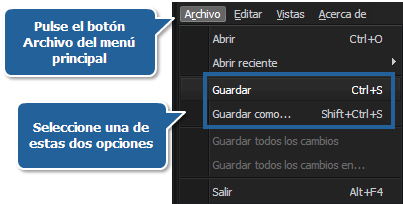
Seleccione una de las opciones de guardar:
- Guardar - se usa para guardar la imagen editada bajo del mismo nombre y en la misma carpeta (tenga en cuenta que en este caso la imagen de origen se sobrescribirá);
- Guardar como - se usa para guardar la imagen editada bajo de otro nombre o en alguna otra carpeta.
Después de seleccionar la opción Guardar como la siguiente ventana surgirá para permitirle introducir un cierto nombre para su imagen y seleccionar su ubicación:
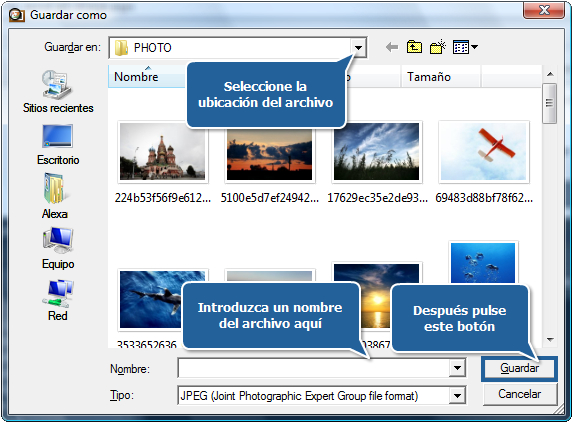
Introduzca un nombre en el campo Nombre y seleccione la ubicación usando los botones de navegación a la izquierda o la lista desplegable Guardar en. Después pulse el botón Guardar en la parte inferior de la ventana.
¡Y ya está! De este modo fácil se puede hacer su foto blanco y negro.
[Volver al inicio]
Versión: 3.2.2.166Tamaño: 13.42 MBPlataformas: Windows 10, 8.1, 8, 7, XP, 2003, Vista
(no hay soporte para SO Mac/Linux)
Descargar
AVS Photo Editor
Registrar AVS4YOU significa comprar un solo producto de la lista de los disponibles en
www.AVS4YOU.com y obtener los demás programas de este sitio. Es decir, usted podrá instalar y usar
TODOS los demás programas utilizando la misma clave de licencia sin limitaciones ni pagos adicionales.
Por favor téngase en cuenta que los programas AVS4YOU no le permiten copiar material protegido por derechos de autor y deben usarse para crear una única copia de seguridad sólo para el uso personal. Usted puede usar este software para copiar tal material si posee los derechos de autor o si ha obtenido una autorización del autor para copiarlo.